A Postfix telepítésének módja az Ubuntu 20-ra.04:
A Postfix telepítéséhez az Ubuntu 20-ra.04, akkor a következő lépéseket kell végrehajtania:
1. Indítsa el a terminált az Ubuntu 20-ban.04 és frissítse a rendszert úgy, hogy minden készen álljon az összes új csomag és frissítés telepítésére. Ehhez be kell írnia a következő parancsot a terminálba, majd nyomja meg az Enter billentyűt:
sudo apt frissítésEz a parancs az alábbi képen látható:

2. A fent említett parancs sikeres végrehajtása után írja be a következő parancsot a terminálba, majd nyomja meg az Enter billentyűt:
sudo DEBIAN_PRIORITY = alacsony találatú postfix telepítésItt a DEBIAN_PRIORITY egy környezeti változó, amely lehetővé teszi számunkra, hogy további beállításokat konfiguráljunk a Postfix rendszeres telepítésével együtt. Ezek az opciók a terminálon felszólítások vagy párbeszédpanelek formájában jelennek meg, amelyek lehetővé teszik számunkra, hogy az adott opciók listájából választhassunk egy opciót. Ez a parancs a következő képen is megjelenik:

3. Amint megnyomja az Enter billentyűt a Postfix telepítési folyamatának megkezdéséhez, megjelenik az összes különféle típusú levelezőszerver-konfiguráció. Miután elolvasta ezeket a típusokat, és eldöntötte, melyiket szeretné megtartani a levelezőszerverén, nyomja meg az Enter billentyűt a folytatáshoz az alábbi képen látható módon:
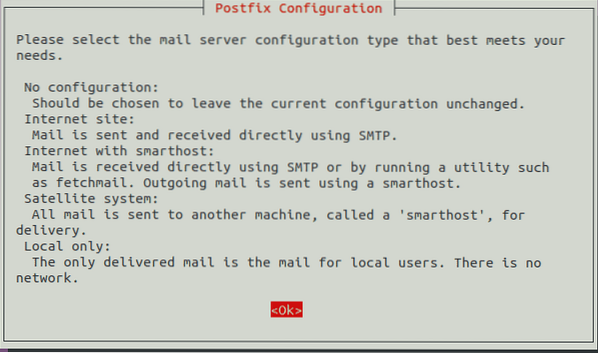
4. Most a rendszer kéri, hogy válassza ki a Mail Server konfiguráció típusát. Válassza ki az Internet webhely opciót ebből a listából, és nyomja meg az Enter billentyűt a következő képen kiemelve:
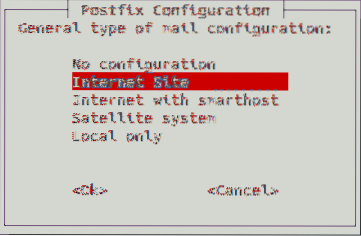
5. Ezt követően a rendszer megkéri, hogy válassza ki a rendszer levelezési nevét vagy a teljesen minősített tartománynevét (FQDN). Ebben a példában azt akartam, hogy a levelem nevem kbuzdar legyen.com. Ezért beírtam a megfelelő szövegmezőbe, majd a folytatáshoz megnyomtam az Enter billentyűt, az alábbi képen látható módon:
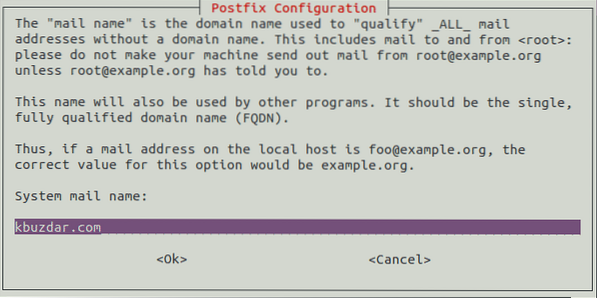
6. Most felkérjük, hogy válassza ki a Root és Postmaster Mail címzettet. Megtarthatja ugyanazt, mint az elsődleges felhasználónevét az Ubuntu 20-on.04. Ebben a példában megtartottam [e-mail védett] néven, majd megnyomtam az Enter billentyűt a folytatáshoz, az alábbi képen látható módon:
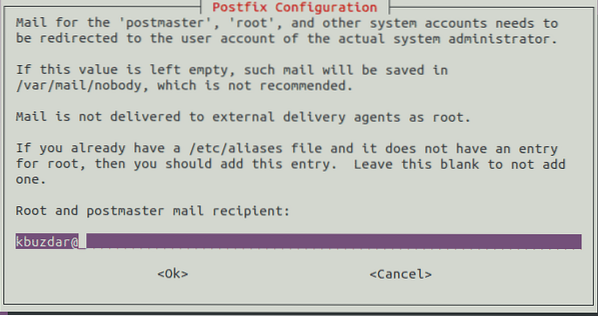
7. Ezt követően felkérést kap arra, hogy válassza ki az összes lehetséges tartományt, amelyre a levelező szerver képes fogadni az e-maileket. Bármely további domain nevet hozzáadhat az Ön igényeinek megfelelően. Ha nem, akkor folytathatja az alapértelmezettekkel, és nyomja meg az Enter billentyűt a folytatáshoz, az alábbi képen látható módon:
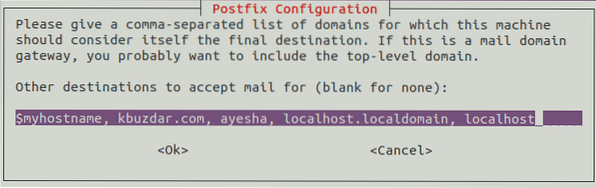
8. Ezután megkérdezik, hogy kényszeríteni szeretné-e a szinkron frissítéseket a levelezési sorban, vagy sem. Válassza a Nem lehetőséget, amely szintén az alapértelmezett opció, majd nyomja meg az Enter billentyűt a folytatáshoz, a következő képen látható módon:
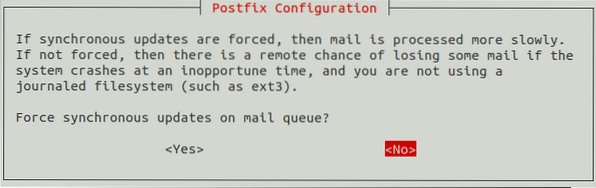
9. Ezt követően felkérést kap a helyi hálózatok kiválasztására. Módosíthatja őket az Ön igényei szerint, vagy akár az alapértelmezettel is együtt járhat, ha megnyomja az Enter gombot az alábbi képen látható módon:
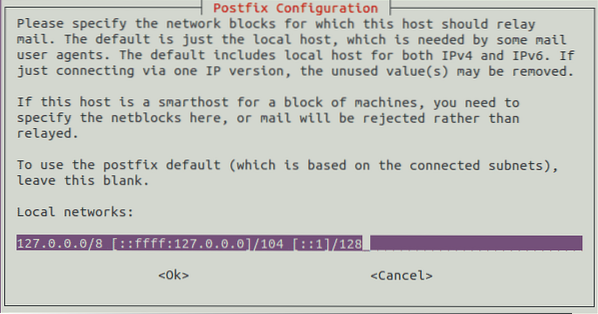
10. Most arra kérik, hogy adja meg a postafiók méretkorlátját bájtban. Ez arra szolgál, hogy meghatározza az üzenetek méretét, amelyeket a postafiók képes elfogadni. Alapértelmezett értéke nulla, ami azt jelenti, hogy az üzenetek méretére nincs korlátozás. Tartsa be az alapértelmezett beállítást, és nyomja meg az Enter billentyűt, a következő képen látható módon:
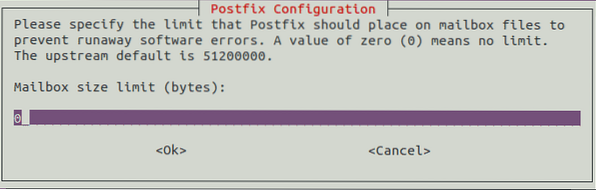
11. Ezután a rendszer megkéri, hogy válassza ki a Helyi cím kiterjesztés karaktert. Maradjon az alapértelmezett karakternél, és nyomja meg az Enter billentyűt a folytatáshoz, az alábbi képen látható módon:
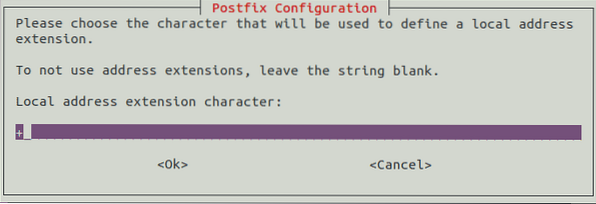
12. Végül felkérjük, hogy válassza ki a használni kívánt internetes protokollt. Válassza ki az összeset a listából, majd nyomja meg az Enter billentyűt a folytatáshoz, a következő képen látható módon:
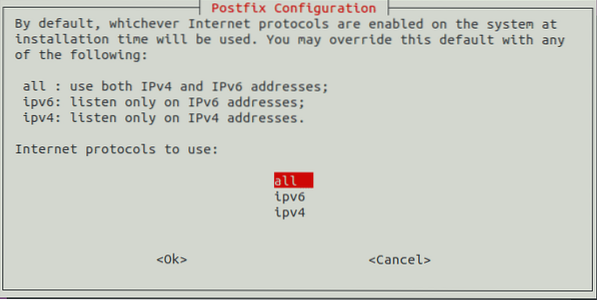
13. Most a Postfix telepítési folyamata eltart egy ideig. Amint elkészül, a terminál valami ilyesmit fog kinézni:
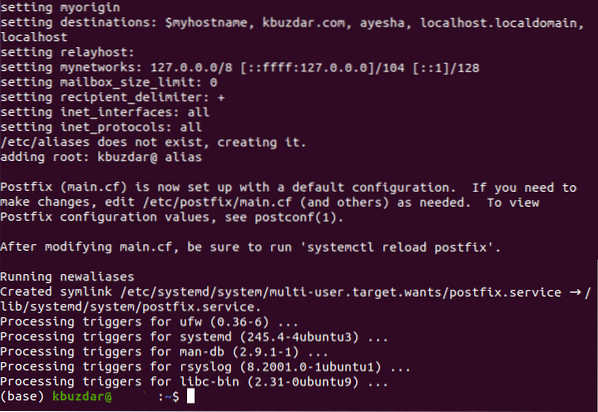
Következtetés:
A cikkben leírt módszer követésével könnyen telepíthetjük a Postfix-et az Ubuntu 20-ra.04, és a megfelelő konfiguráció után kényelmesen használhatjuk e-mailek kézbesítésére és fogadására. Meglepő módon a Postfix telepítési ideje is nagyon rövid, ami lehetővé teszi nagyon gyors beállítását.
 Phenquestions
Phenquestions


